Guía de accesibilidad de Heretic + Hexen
Por: id Software

Junto a las funciones mejoradas y al contenido añadido, Heretic + Hexen incorpora también actualizaciones de accesibilidad y mejoras prácticas. Estas funciones comprenden tanto ampliaciones de las opciones disponibles como nuevos ajustes en el menú de accesibilidad.
Notificación de opciones de accesibilidad
Al arrancar el juego, se mostrará una notificación de opciones de accesibilidad. Heretic + Hexen tiene varios ajustes de accesibilidad para mejorar la legibilidad de los menús, prestar ayuda con el chat de texto o de voz en multijugador, activar o desactivar efectos de pantalla y otras funcionalidades.
En este menú inicial, podrás elegir entre desactivar todos los ajustes o personalizar los de accesibilidad. Si seleccionas “Personalizar ajustes de accesibilidad”, el valor por defecto de los ajustes será la versión más accesible. Al seleccionar “Desactivar todos los ajustes”, se aplicarán los valores predeterminados del juego anteriores a la actualización (como la configuración clásica del texto, sin funciones adicionales de chat y permitir todos los efectos de destellos en pantalla). Tras elegir “Personalizar ajustes de accesibilidad”, podrás modificar estas opciones de forma manual en cualquier momento.
Examina las opciones disponibles para personalizarlas según tus preferencias. Podrás acceder a estas opciones y modificarlas más tarde accediendo al menú, seleccionando Opciones y, a continuación, Accesibilidad.
Opciones de accesibilidad
Este menú se mostrará si eliges personalizar los ajustes de accesibilidad al arrancar el juego por primera vez. También puedes modificar cualquiera de estos ajustes desde la sección Accesibilidad del menú Opciones.
- Texto de alto contraste: activa o desactiva el texto de alto contraste. Al activarla, el texto de alto contraste cambiará el color de fondo del menú a negro. Esta opción se activa al seleccionar “Personalizar ajustes de accesibilidad” en el menú inicial.
(Texto de alto contraste activado)
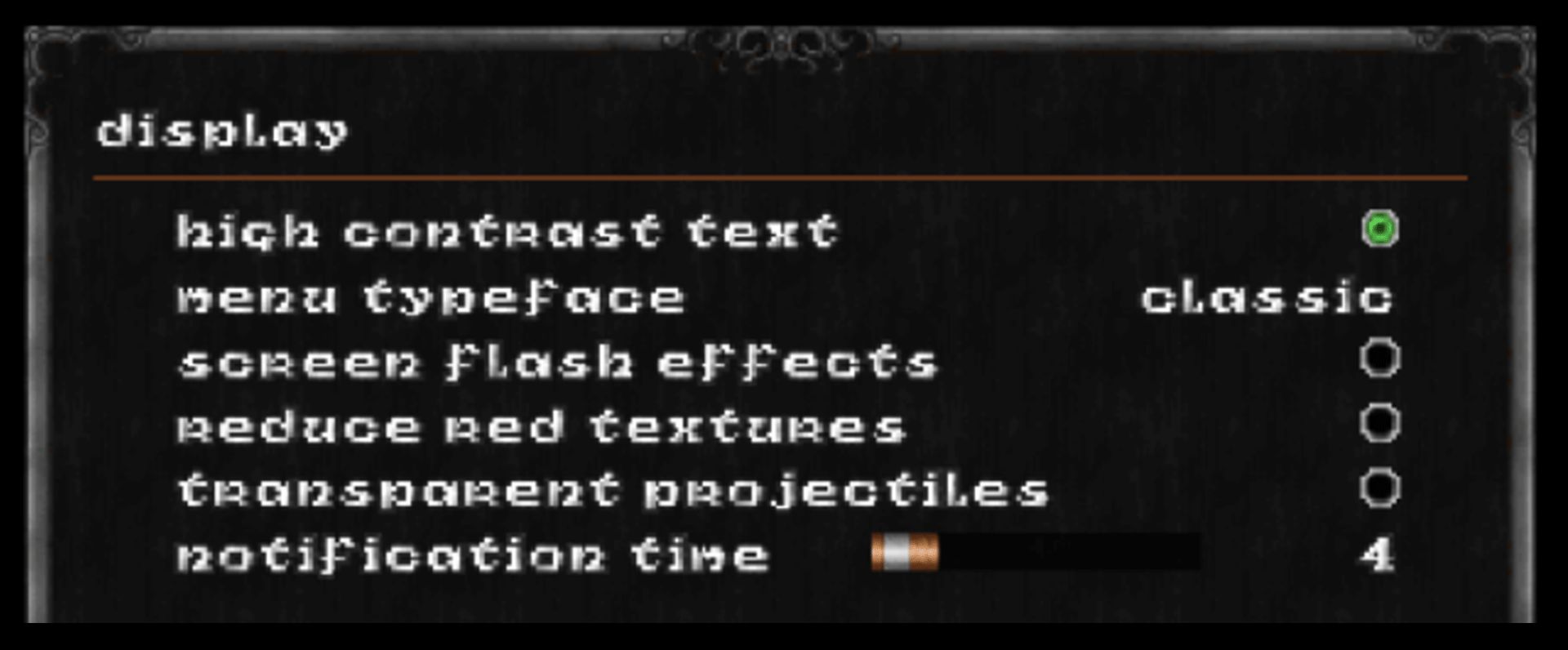
(Fuente clásica)
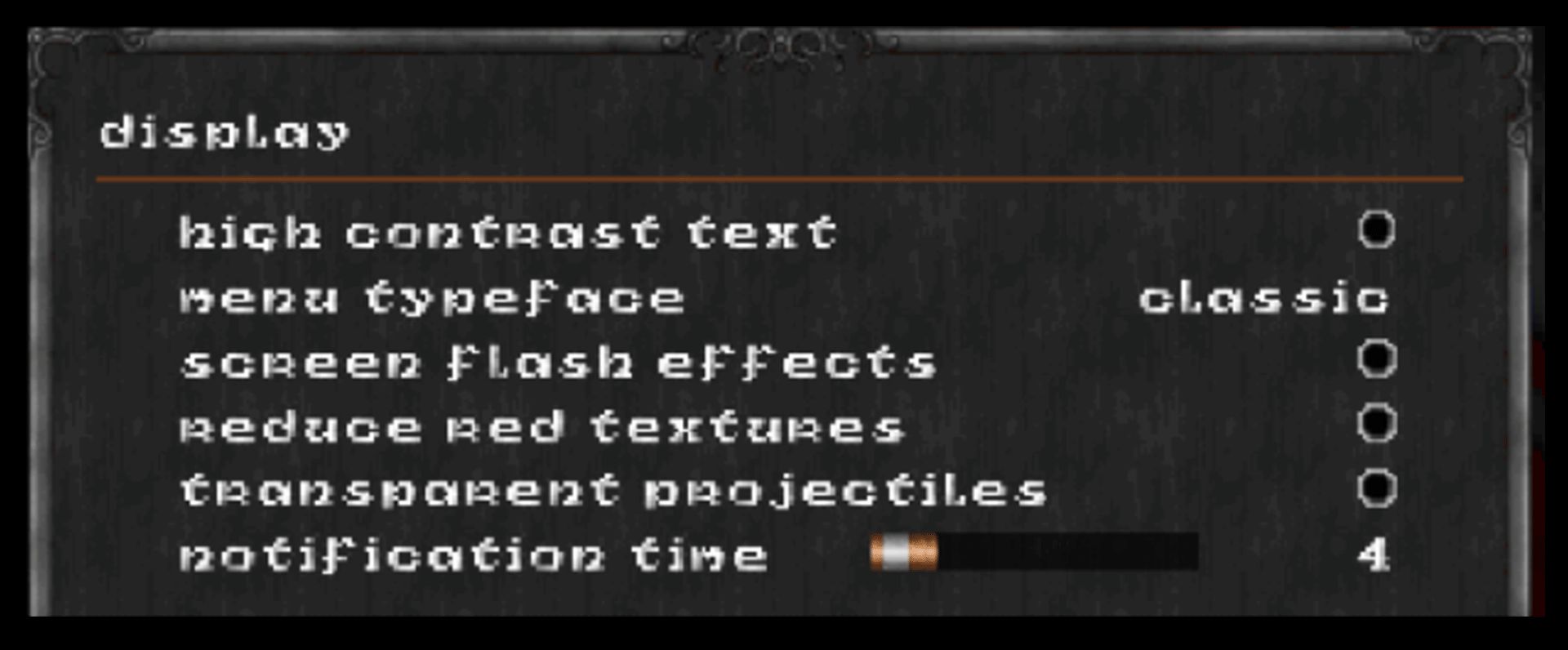
- Fuente del menú: elige entre la fuente moderna y clásica para el menú. La opción moderna es una fuente grande menos estilizada, con presentación mixta (letras en mayúscula y minúscula) y un color más legible. La opción clásica es la fuente pixelada original del juego. La opción moderna se activa por defecto al seleccionar Personalizar ajustes de accesibilidad en el menú del primer arranque.
- Efectos de destello en pantalla (efectos a pantalla completa): al activarla, permite que se muestren todos los efectos de destellos en pantalla. Al desactivarla, no se mostrarán muchos de los efectos de destellos en pantalla. También desactiva los efectos que alteran momentáneamente los colores de la pantalla. Los efectos de pantalla no se mostrarán por defecto al seleccionar Personalizar ajustes de accesibilidad en el menú del primer arranque.
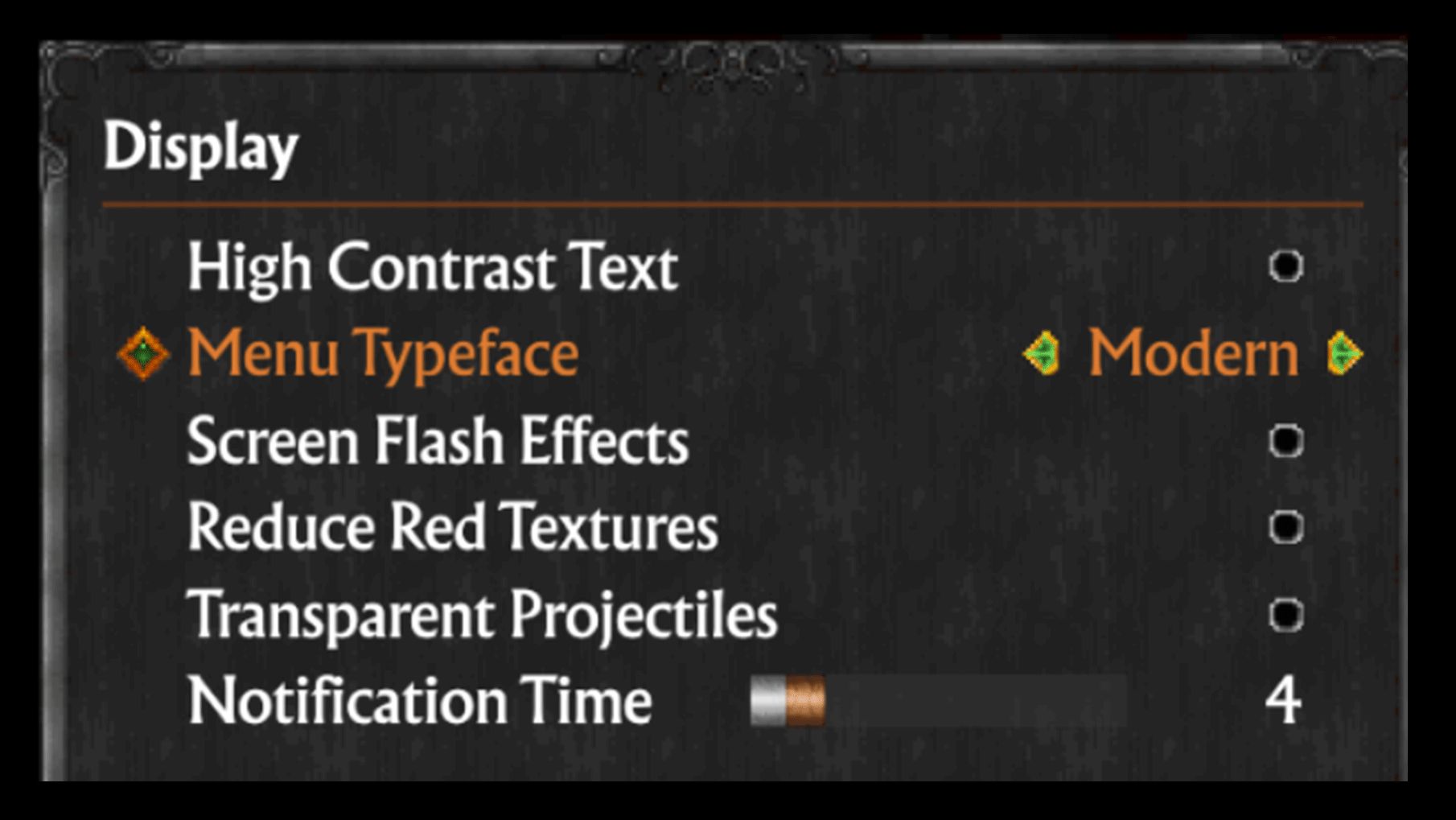
- Reducir texturas rojas: al activarse, altera el color de las texturas rojas uniformes para reducir la presencia de rojos intensos en pantalla. Las texturas rojas cambiarán de color por defecto al seleccionar “Personalizar ajustes de accesibilidad” en el menú del primer arranque.
- Proyectiles transparentes: al activarse, vuelve parcialmente transparentes algunos proyectiles del arma del jugador para mitigar la intensidad de efectos visuales al atacar a los enemigos a quemarropa. Algunos proyectiles se volverán parcialmente transparentes al seleccionar “Personalizar ajustes de accesibilidad” en el menú del primer arranque.
- Tiempo de notificación: cambia la duración de los mensajes de notificación que aparecen en la parte superior de la pantalla (entre 0 y 20 segundos). El valor por defecto es 4 segundos.
- Leer chat en voz alta: con esta opción conviertes el texto que recibes en el chat multijugador en una voz sintetizada. Se activa por defecto al seleccionar Personalizar ajustes de accesibilidad en el menú del primer arranque.
- Transcribir chat de voz: con esta opción conviertes el chat de voz que recibes en texto en la ventana del chat multijugador. Se activa por defecto al seleccionar Personalizar ajustes de accesibilidad en el menú del primer arranque.
- Hablar por mí en el chat de voz: con esta opción conviertes el chat de texto multijugador que envías en una voz sintetizada que oirán los otros jugadores en el chat de voz. Si se activa, se mostrará un canal adicional de voz en el chat. Al enviar un mensaje, este se vocalizará en el chat de voz mediante una voz sintetizada para los demás jugadores. Se activa por defecto al seleccionar Personalizar ajustes de accesibilidad en el menú del primer arranque.
- Duración del mensaje de chat: ajusta la cantidad de tiempo que se muestra el mensaje de chat (0 a 20 segundos). El valor por defecto es 3 segundos.
Opciones de entrada
- Asignaciones del mando: muestra las asignaciones actuales del mando. Los controles de movimiento, acciones, armas, inventario, automapa y multijugador (incluidos el chat y pulsar para hablar) pueden reasignarse a otros métodos de entrada.
- Asignaciones de ratón y teclado: muestra las asignaciones actuales del ratón y teclado. Los controles de movimiento, acciones, armas, inventario, automapa y multijugador (incluidos el chat y pulsar para hablar) pueden reasignarse a otros métodos de entrada. Se puede alternar el movimiento entre WASD, ESDF o personalizarlo.
- Activar vista vertical: habilita la opción de mirar hacia arriba y hacia abajo. Si se desactiva, el apuntado vertical se realiza automáticamente. Está activada por defecto.
- Indicadores de botones de mando: cambia el tipo de símbolos que se muestran para los indicadores de botones. Puede ser automático o se puede cambiar entre varios tipos de letras o símbolos.
- Vibración del mando e intensidad de la vibración: activa o desactiva la vibración o ajusta la intensidad con el control deslizante.
- Invertir vista: con la vista libre activada, invierte los movimientos verticales al mirar.
- Sensibilidad horizontal y vertical del mando: ajusta por separado la sensibilidad horizontal y vertical del mando.
- Primer mando: cambia el jugador que controla el primer mando conectado al sistema. Si se ajusta al Jugador 2, el Jugador 1 podrá usar el teclado y el ratón. El valor por defecto es Jugador 1.
- Intercambiar sticks: si se activa, el stick/joystick izquierdo controlará la vista y el derecho controlará el movimiento. Está desactivado por defecto.
- Opciones avanzadas del mando: activa o desactiva el suavizado y aceleración del mando. Ajusta la aceleración máxima de giro, la zona muerta del stick/joystick izquierdo y la del derecho.
- Suavizado del ratón: ajusta el suavizado del ratón (desactivado, x2, x3 o x4). Al activarse, el movimiento del ratón se volverá más fluido, aunque será menos preciso. Está desactivado por defecto.
- Invertir vista del ratón: con la vista libre activada, invierte los movimientos verticales al mirar. Está desactivado por defecto.
- Sensibilidad horizontal y vertical del ratón: ajusta por separado la sensibilidad horizontal y vertical del ratón.
- Sensibilidad de movimiento del ratón: ajusta la sensibilidad de movimiento del ratón al mantener pulsada una tecla asignada al movimiento lateral. El valor por defecto es 50.
Juego
- Cargar automáticamente al morir: al activarse, carga automáticamente la partida guardada más reciente al morir, en lugar de reiniciar el mapa con equipamiento limitado.
- Correr siempre: activa o desactiva correr por defecto al moverse.
- Desbloquear todos los trucos: si se activa, el menú de trucos no requerirá introducir códigos para desbloquearlos. Está desactivado por defecto.
- Cinemáticas de Hexen: activa las cinemáticas de la introducción y los interludios de Hexen.
- Ajustes del punto de mira: cambia el estilo con las siguientes opciones: tamaño (50 % a 400 %), transparencia (afecta al brillo), borde negro, punto central, tono (color), saturación (escala de grises a color) y luminancia (los valores bajos son más negros, los valores altos son más blancos).
- Ajustes del punto de mira automático: personaliza el tamaño, el tono, la saturación y la luminancia del punto de mira automático.
Multijugador
Activa o desactiva los ajustes del juego multiplataforma, VoIP, micrófono, “pulsar para hablar” y estado de la red.
- Dirección de la pantalla dividida: realiza una división horizontal o vertical.
Sonido
Selecciona tu banda sonora preferida. Algunos ajustes también afectan al orden de las pistas o reinician la música al reaparecer.
- Ajustar volumen: para el volumen general, efectos de sonido del juego, música y niveles de voz.
- Audio 3D: al activarse, utiliza la espacialización de audio 3D para reproducir sonidos en el entorno, en lugar del mezclador de sonido estéreo original. Está desactivado por defecto.
- Sonidos con cambio de tono: activa o desactiva el cambio de tono para los sonidos.
Pantalla
Cambia los ajustes de vídeo, escala de resolución, pantalla panorámica, relación de aspecto de la interfaz y zona segura.
- Campo de visión: ajusta el campo visual (entre 50 y 120). El valor por defecto es 74.
- Movimiento de la cámara: ajusta el movimiento de la cámara (0 % a 100 %). El valor por defecto es 75 %.
- IU de pantalla completa: activa o desactiva los elementos decorativos de la interfaz que ocupan una zona de la parte inferior de la pantalla.
- Iluminación adicional: da más claridad juego incorporando iluminación extra al nivel (0 % a 100 %). Puede reducir los efectos de iluminación de las zonas oscurecidas. El valor por defecto es 0 %.
- Brillo: ajusta el brillo del juego (0 a 100 %). El valor por defecto es 40 %.
- Iluminación adicional: ajusta el nivel de iluminación de los mapas. Va de 0 % (sin iluminación adicional) a 100 % para mejorar la visibilidad de las zonas oscuras del juego y aumentar la distancia de visión.
- Descripciones de objetos: activa o desactiva los nombres o descripciones en pantalla al seleccionar objetos del inventario. Está activado por defecto.
- Entradas de interfaz: activa o desactiva la visualización de ciertas acciones en la interfaz.
- Fundido: activa o desactiva las transiciones de fundido al cargar niveles. Está activado por defecto.
- Ajustes de automapa: muestra u oculta los marcadores, ajusta el tamaño de estos y ajusta el grosor de la línea del automapa.
Lo sentimos, pero no puedes acceder a este contenido. Consulta la sección Política de privacidad







